Mündəricat
- WHEA Düzəldilməz Xətası aparat və ya proqram təminatı problemlərinin yaratdığı ümumi BSOD xəta kodudur.
- Xətanı düzəltmək üçün Windows-u yeniləməyə, RAM-ı yoxlamağa, CHKDSK-nı işə salmağa, BIOS/UEFI-ni sıfırlamağa cəhd edə bilərsiniz. parametrləri və ya sürücülərinizi yeniləyin.
- Windows 10 xətalarının diaqnostikası və təmiri üçün Fortect PC təmir alətini endirməyi tövsiyə edirik.
Windows dayandırma kodu ilə mavi ekran xətalarının uzun tarixinə malikdir. , proqram təminatı və aparatla əlaqəli səhvlər. Ən son Windows əməliyyat sistemi ilə belə, siz hələ də təsadüfi BSOD xətası ilə qarşılaşa bilərsiniz. Ölüm xətası mesajlarının mavi ekranı təsadüfi baş verdiyi üçün ən zəhlətökən Windows problemlərindən bəziləridir.
Onlar yalnız mühüm bir şey üzərində işləyərkən baş verir. Ölümün Mavi Ekranı baş verməmişdən əvvəl onu saxlamaq şansınız olmaya bilər. Bu halda, məhsuldarlığınıza təsir etməmək üçün kompüterinizin düzgün işləməsini təmin etmək vacibdir.
BSOD-da ən çox yayılmış xəta kodlarından biri Windows-da WHEA tərəfindən düzəldilə bilməyən xətanın dayandırılması kodudur.
Windows Hardware Error Architecture və ya WHEA tərəfindən düzəldilə bilməyən xəta adətən aparat drayverləri, temperatur, zədələnmiş sistem faylları və ən pis hallarda nasaz avadanlıqla bağlı problem olduqda baş verir. Bu gün biz sizə Windows-da bu problemi həll etmək üçün bir neçə ipucu və tövsiyələr göstərəcəyik.
Gəlin başlayaq.
WHEA-nın Düzəliş Olmayan Xətasının Ümumi Səbəbləri
WHEAsıfırlandıqda düzəldiləcəkdir. Bununla belə, əgər hardware problemi xətaya səbəb olarsa, siz problemli avadanlığı dəyişdirməli olacaqsınız.
Windows-u yenidən quraşdırmaq WHEA-nın düzəldilə bilməyən xətasını aradan qaldıracaqmı?
WHEA-nın düzəldilə bilməyən problemləri tez-tez qüsurlu avadanlıqla əlaqəli olsa da, Onlar həmçinin sürücü problemləri, Windows-un köhnəlmiş versiyaları və sürət aşırtma ilə bağlı ola bilər. Əgər proqram problemləri xətaya səbəb olarsa, Windows-u kompüterinizdə yenidən quraşdırmaq səhvdən xilas olmaq üçün ən yaxşı seçimdir.
WHEA nə deməkdir?
Windows Hardware Error Architecture (WHEA) əməliyyat sistemləri üçün hardware səhvlərini idarə etmək üçün bir yol. O, Windows-un əvvəlki versiyalarında istifadə edilən Maşın Yoxlama Arxitekturasını (MCA) əvəz etmək üçün Windows Vista SP1 və Windows Server 2008 ilə təqdim edilib.
Düşük gərginlik WHEA-nın düzəldilə bilməyən xətasına səbəb ola bilərmi?
Bəli, edir. Bunun qarşısını almaq üçün CPU-nun gərginliyini dəyişdirməkdən çəkinməyi tövsiyə edirik, çünki onu aşağı gərginlikdə saxlamaq/overclock etmək CPU-nun nasazlığına səbəb olacaq.
Düzəldilməz Xəta, kompüterinizin işini poza biləcək və potensial məlumat itkisinə səbəb ola biləcək ciddi problemdir. Bu xətanın ümumi səbəblərini başa düşmək problemi daha effektiv şəkildə diaqnoz etməyə və həll etməyə kömək edə bilər. WHEA Düzəldilməz Xətanın ən ümumi səbəblərindən bəziləri bunlardır:- Səhv Avadanlıq: WHEA Düzəldilməz Xətanın əsas səbəblərindən biri qüsurlu və ya zədələnmiş aparat komponentləridir. Bu, nasaz sabit disk, nasaz RAM, düzgün quraşdırılmamış CPU və ya digər hardware problemlərini əhatə edə bilər. Belə hallarda problemli avadanlığın müəyyən edilməsi və dəyişdirilməsi xətanın həlli üçün çox vacibdir.
- Həddindən artıq qızma: Həddindən artıq istiləşmə kompüterinizdə müxtəlif problemlərə, o cümlədən WHEA Düzəldilməz Xətə səbəb ola bilər. Kompüterinizin komponentləri, xüsusən də CPU və GPU çox isti olduqda, onlar düzgün işləməyə bilər, bu da sistemin qeyri-sabitliyinə və xətalara səbəb ola bilər. Kompüteriniz üçün lazımi soyutma və ventilyasiyanın təmin edilməsi həddən artıq qızmanın və bununla bağlı problemlərin qarşısını almağa kömək edə bilər.
- Həddindən artıq sürətlənmə: CPU və ya GPU-nun overclock edilməsi performansı artıra bilər, lakin bu, həm də sistemin qeyri-sabitliyinə və xətalara səbəb ola bilər. Həddindən artıq yüklənmiş komponent həddindən artıq enerji çəkə bilər və ya həddindən artıq istilik yarada bilər və bu, WHEA Düzəldilməyən Xətaya səbəb ola bilər. Əgər sisteminizi overclock etmisinizsə, problemi həll edib-etmədiyini görmək üçün standart parametrlərə qayıtmağa çalışınproblemi.
- Qorulmuş Sistem Faylları: Zədələnmiş və ya zədələnmiş sistem faylları da WHEA Düzəltilməz Xətaya səbəb ola bilər. Bu, proqram münaqişələri, zərərli proqram infeksiyaları və ya düzgün olmayan Windows yeniləmələri səbəbindən baş verə bilər. CHKDSK və ya Sistem Fayl Yoxlayıcısı (SFC) kimi sistem skanları və təmir alətləri pozulmuş faylları müəyyən etməyə və düzəltməyə kömək edə bilər.
- Köhnəlmiş və ya Uyğun Olmayan Sürücülər: Sürücülər proqramın aktivləşdirilməsində mühüm rol oynayırlar. səmərəli ünsiyyət qurmaq üçün kompüterinizin aparat və proqram təminatı. Köhnəlmiş və ya uyğun gəlməyən sürücülər WHEA Düzəldilməz Xətası da daxil olmaqla müxtəlif problemlərə səbəb ola bilər. Sürücülərinizi müntəzəm olaraq yeniləmək və sisteminizlə uyğunluğu təmin etmək bu xətanın qarşısını almağa kömək edə bilər.
- BIOS/UEFI Firmware Problemləri: Bəzi hallarda, WHEA Düzəliş Olmayan Xətası yanlış parametrlər və ya problemlər nəticəsində yarana bilər. BIOS/UEFI proqram təminatı ilə. BIOS/UEFI parametrlərinizin defolt dəyərlərinə sıfırlanması və ya proqram təminatının yenilənməsi xətanı həll etməyə kömək edə bilər.
WHEA Düzəldilməz Xətanın bu ümumi səbəblərini başa düşərək, diaqnostika və düzəltmək üçün lazımi addımları ata bilərsiniz. Windows 10 kompüterinizdə problem. Ciddi sistem xətaları zamanı məlumat itkisinin qarşısını almaq üçün həmişə vacib məlumatlarınızın ehtiyat nüsxələrini yaratmağı unutmayın.
Windows 10-da WHEA Düzəliş Olmayan Xətanı Necə Düzəltmək olar
Metod 1: Windows 10-u yeniləyin
Windows-a sahib olduğunuz zaman ediləcək ilk şeyproblem yeni Windows yeniləməsini yoxlamaqdır. Kompüteriniz üçün yeni yeniləməni yoxlamaq olduqca asandır; Windows Update alətində "Yeniləmələri Yoxlayın" seçməlisiniz. Ola bilsin ki, Windows-un cari versiyasında artıq ilk növbədə problemlər var və Microsoft problemi həll etmək üçün daha yeni versiyanı təqdim edə bilər.
Kompüterinizdə ən son Windows yeniləməsini əldə etmək üçün aşağıdakı addımları yerinə yetirin və hər hansı proqram və ya aparat xətasını düzəldin.
Həmçinin Baxın: Windows 10 Yeniləmə Xətası Kodu 0x8024a105
1. Kompüterinizdə Başlat menyusunu açmaq üçün klaviaturanızda Windows düyməsini basın.
2. Bundan sonra, Windows Parametrlərini açmaq və Windows Update & amp; Təhlükəsizlik.

3. Sonra, Windows Parametrləri daxilində Yeniləmə & amp; Təhlükəsizlik.

4. Yeniləmə & amp; Təhlükəsizlik, Windows Yeniləmə mesajı altında yeniləmələri yoxlayın seçin və yeniləməni kompüterinizə endirmək və quraşdırmaq üçün ekrandakı göstərişlərə əməl edin.

Yenilədikdən sonra kompüterinizi yenidən başladın və ondan adətən istifadə etməyə çalışın. Windows versiyasını yenilədikdən sonra WHEA-nın düzəldilə bilməyən xətasının və digər proqram və avadanlıq xətalarının hələ də baş verib-vermədiyini görmək üçün.
WHEA Düzəliş Olmayan Xətaları Avtomatik Təmir Sistem Məlumatı
Sistem Məlumatı- Maşınınız hazırda Windows 8.1
- Fortect ilə işləyən Fortect əməliyyat sisteminizlə uyğun gəlir.
Tövsiyə olunur: WHEA Düzəldilməz Xətanın dayanma kodunu təmir etmək üçün bu proqram paketindən istifadə edin; Fortect Sistemi Təmiri. Bu təmir aləti bu səhvləri və digər Windows problemlərini çox yüksək effektivliklə müəyyən edib aradan qaldırdığı sübut edilmişdir. Fortect-i buradan endirin.
İndi Fortect Sistem Təmirini endirin
- Norton tərəfindən təsdiqləndiyi kimi 100% təhlükəsizdir.
- Yalnız sisteminiz və aparatınız qiymətləndirilir.
Metod 2: Ramınızı Yoxlayın
Bəzən WHEA-nın düzəldilə bilməyən xətası kompüterinizin yaddaşı RAM yuvasına düzgün yerləşdirilmədikdə də baş verir. Əgər siz hardware komponentləri ətrafında işləməyi bilirsinizsə və hər hansı hardware problemini həll etməyə alışırsınızsa, ana plataya daxil olmaq üçün kompüterinizin korpusunu açmağa cəhd edə bilərsiniz. Sonra anakartınızdakı RAM çubuqlarını diqqətlə çıxarın və onun təmas nöqtəsini spirt və pambıqla silin.
Həmçinin baxın: Windows 10-da KMODE İstisnası İdarə olunmayan Xətanı Necə Düzəltmək olar

Bundan sonra yaddaşı anakartınızın RAM yuvalarına yerləşdirin və kompüterinizi normal şəkildə yandırın. İndi, yaddaşınızı təmizlədikdən sonra WHEA mavi ekran xəta mesajının hələ də baş verib-verməyəcəyini görmək üçün ondan bir neçə dəqiqə istifadə etməyə çalışın.
Lakin, əgər sizdə WHEA avadanlığı xətası mesajı ilə bağlı probleminiz varsa RAM, kompüterinizdə problemi həll etmək üçün aşağıdakı üsula keçə bilərsiniz.
Metod 3: Çalıştırın.CHKDSK
Windows Check Disk Windows sistemində quraşdırılmış alətdir və kompüterinizdə sistem fayllarını skan etməyə və sabit diskdə aşkar edilmiş problemləri avtomatik olaraq düzəltməyə cəhd etməyə imkan verir. Təhlükəsiz rejimə yükləmək və sadəcə standart Windows rejimində işə salmaq üçün qabaqcıl başlanğıca daxil olmadan bu addımı yerinə yetirə bilərsiniz. İstifadə zamanı və ya Windows-u yeniləyərkən bəzi sistem fayllarınız xarab ola bilər.
Sabit diskinizdə Windows Check Disk-i işə salmaq üçün aşağıdakı addımları yerinə yetirin.
1. Kompüterinizdə Windows düyməsi + S düymələrini basın və Əmr əmrini axtarın.
2. İndi, administrator imtiyazları ilə Əmr əmrini işə salmaq üçün "İnzibatçı olaraq işə salın" üzərinə klikləyin.

3. Nəhayət, Əmr əmrində chkdsk /r yazın və Enter düyməsini basın.
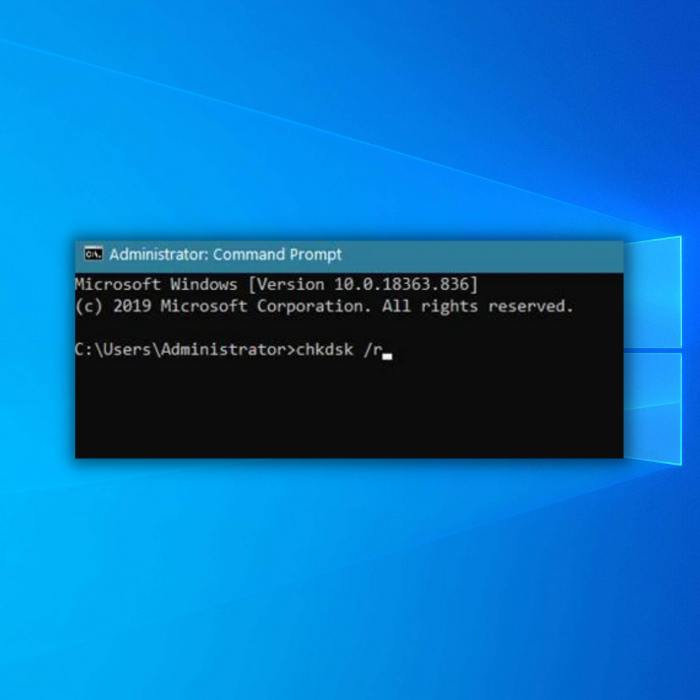
İndi Windows Diski yoxlayın, Windows kompüterinizdə bütün pozulmuş faylları təmir etməyə çalışacaq. Prosesin tamamlanmasını gözləyin, sonra kompüterinizi yenidən başladın və WHEA mavi ekran xətasının hələ də baş verib-verməyəcəyini görmək üçün ondan normal şəkildə istifadə edin.
Metod 4: BIOS/UEFI Mikroproqram Parametrlərini sıfırlayın
Başqa mümkün Windows 10-da WHEA-nın düzəldilməyən səhv mesajının səbəbi sabitlik problemləridir. Əgər siz kompüterinizi overclock etmisinizsə və parametrləri düzgün tənzimləməmisinizsə, bu, Windows kompüterinizdə sabitlik və temperatur problemlərinə səbəb ola bilər.
Bunu həll etmək üçün BIOS parametrlərini sıfırlamağa cəhd edə bilərsiniz, belə ki, sistem sürətinizi aşırtsın. vardəst öz standart parametrlərinə bərpa olunacaq. Prosesdə sizə rəhbərlik etmək üçün aşağıdakı addımları yoxlayın.
1. Əvvəlcə kompüterinizin tamamilə söndürüldüyünə əmin olun. Sonra onu yandırmaq üçün güc düyməsini basın və BIOS parametrləri görünənə qədər klaviaturanızda DEL düyməsini təkrar-təkrar vurun.
2. Daha sonra BIOS/UEFI Mikroproqram Parametrlərində Çıxış sekmesine keçin.
3. Nəhayət, BIOS-un defolt konfiqurasiyasını yükləyin və dəyişiklikləri yadda saxlayın.

Kompüterinizi normal şəkildə başladın və BIOS-da overclock parametrlərini sildikdən sonra WHEA tərəfindən düzəldilə bilməyən xəta mesajının hələ də görünüb-görünmədiyini yoxlayın.
Digər tərəfdən, BIOS-u sıfırladıqdan sonra hələ də Windows kompüterinizlə bağlı problemlər yaşayırsınızsa, aşağıdakı WHEA Düzəliş Olmayan Xətanı Windows 10 Düzəltməyə cəhd edə bilərsiniz.
- Həmçinin Baxın: KERNEL MODE HEAP-ın düzəldilməsi KORRUPSİYON BSOD Xətası
Metod 5: Sürücülərinizi Yeniləyin
Kompüterinizdəki mavi ekran xəta mesajlarının səbəbkarı zədələnmiş və köhnəlmiş sürücülər də ola bilər. Sürücülər Windows kompüterinizin kompüterinizə qoşulmuş aparat cihazları ilə əlaqə saxlaması üçün vacibdir.
Təhlükəsiz rejimə keçmədən sürücülərinizdə yeniləməni yoxlamaq üçün aşağıdakı addım-addım təlimatı izləyin.
1. Kompüterinizdə Windows Key + S düymələrini basın və Cihaz Meneceri axtarın.
2. Windows Cihaz Menecerini işə salmaq üçün Açıq üzərinə klikləyin.

3. Sonrakı,onu genişləndirmək üçün kompüterinizdə quraşdırılmış hər bir cihazın üzərinə klikləyin.
4. Nəhayət, kompüterinizdə quraşdırılmış sürücünün üzərinə sağ klikləyin və Sürücüyü Yeniləyin üzərinə klikləyin.

Kompüterinizdəki bütün drayverlər yenilənənə qədər prosesi təkrarlayın. Sürücüləri yenilədikdən sonra kompüterinizi yenidən başladın və WHEA xətasının hələ də baş verib-verməyəcəyini yoxlamaq üçün ondan bir neçə dəqiqə istifadə edin.
Metod 6: Windows Yaddaş Diaqnostika Alətini işə salın
Əgər belə bir səhv baş verərsə nasaz sabit disk və ya RAM kimi hər hansı bir proqram və ya aparat probleminin səbəb ola biləcəyi hər hansı bir səhvlə qarşılaşsanız, Windows-un özünün təmin etdiyi vasitələrdən istifadə etməlisiniz. RAM ilə bağlı hər hansı problem üçün Windows Yaddaş Diaqnostika Alətindən istifadə edə bilərsiniz. Aləti işə salmaq üçün bu addımları yerinə yetirin.
- Windows-u basıb saxlayın və R düymələrini eyni vaxtda basın ki, run əmr xəttini açın. “mdsched.exe” yazın və enter düyməsini basın.

- Windows Yaddaş Diaqnostikası pəncərəsində “İndi yenidən başladın və problemləri yoxlayın” üzərinə klikləyin.

Sonra kompüteriniz yenidən işə düşəcək və mavi ekran sizə yaddaş skanının gedişatını göstərəcək. RAM ilə bağlı heç bir problem yoxdursa, kompüteriniz həmişəki kimi yenidən başlayacaq. Əks halda, alətdən mesaj alacaqsınız.
Tez-tez verilən suallar
WHEA-nın düzəldilməyən xətasını düzəldə bilərsinizmi?
Ən çox yayılmış avadanlıq problemlərindən biri WHEA-nın düzəldilməz səhvi qüsurlu RAM və yayaddaş modulu. Bunu yoxlamaq üçün ən sürətli üsul yaddaş diaqnostik yardım proqramıdır. Bu proqramlardan biri sizdə boş yaddaş olduğunu göstərirsə, RAM-ı təkmilləşdirmək sizin düzəldilə bilməyən WHEA probleminizi həll edə bilər.
WHEA-nın düzəldilə bilməyən xətasını düzəldə bilərsinizmi?
Adətən hardware nasazlığı nəticəsində yaranır, WHEA düzəldilə bilməz. xəta mavi ekran qəzaları zamanı görünən dayanma kodudur. WHEA-nın düzəldilə bilməyən xətası sabit diskin nasazlığı, nasaz yaddaş, səhv quraşdırılmış CPU və bir çox digər avadanlıq problemləri nəticəsində yarana bilər.
Windows 10 WHEA-nın düzəldilməyən xətasını necə düzəldə bilərəm?
A Əgər sisteminizdə WHEA tərəfindən düzəldilə bilməyən nasazlıqların yaranmasına səbəb olan dəyişikliyi müəyyən edə bilmirsinizsə, sistemin bərpası həll yolu ola bilər. Bu proqramdan istifadə edərək, keçmişə qayıda və sisteminiz sonuncu dəfə sıfırlandıqdan sonra bütün dəyişikliklərinizi geri ala bilərsiniz.
Həddindən artıq istiləşmə WHEA tərəfindən düzəldilməyən xətalara səbəb ola bilərmi?
Qüsurlu aparat komponenti tipik BSOD xətası WHEA DÜZƏLƏNMƏYƏN HƏTƏ. Bununla belə, ən tipik səbəb prosessora verilən aşağı gərginlik və overclock və səmərəsiz soyutma sistemi səbəbindən CPU-nun həddən artıq istiləşməsidir.
PC-nin sıfırlanması WHEA-nı düzəldilə bilməzmi?
50/ 50 şans sisteminizi sıfırlayarkən WHEA-nın düzəldilməz xətası düzəldilə bilər. Bir tərəfdən, səhv sürücü və ya proqram problemindən qaynaqlanırsa, səhvdir

